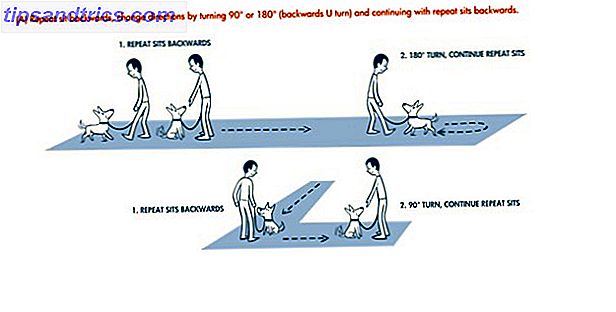Som alle som bruker Windows 10, vil vite, er navnet ditt synlig på påloggingsskjermen. For noen mennesker skaper det et personvernproblem, spesielt hvis du ofte bruker datamaskinen din i et offentlig miljø. Dessverre er det en av mange personvernproblemer på operativsystemet Alt du trenger å vite om Windows 10s personvernproblemer Alt du trenger å vite om Windows 10s personvernproblemer Mens Windows 10 har noen problemer som brukere må være oppmerksomme på, har mange krav blitt blåst ut av forholdet. Her er vår guide til alt du trenger å vite om Windows 10s personvernproblemer. Les mer .
Dessverre lar Windows deg ikke angi et brukernavn eller alias mens du beholder ditt virkelige navn på din Microsoft-konto, så du må bruke en løsning.
Slik endrer du påloggingsnavnet på Windows 10
Tilnærmingen du må ta avhenger av om du bruker en Windows-konto eller en lokal konto for å logge på maskinen.
Bruke en Microsoft-konto
Den eneste måten å endre navnet du ser på påloggingsskjermen hvis du bruker en Microsoft-konto, er å endre navnet på kontoen selv.
- Åpne Innstillinger- appen.
- Klikk på Kontoer .
- Velg din info .
- Klikk på Administrer min Microsoft-konto .
- Vent til kontosiden lastes inn i nettleseren din.
- Under navnet ditt, klikk på Flere handlinger .
- Velg Rediger profil .
- Når siden laster, klikker du på Rediger navn .
Ideelt sett vil du velge noe som ligner ditt nåværende navn uten å gi bort din fulle identitet. Husk at hvis du endrer navnet ditt, påvirker det profilen din i alle Microsoft-tjenester.
Bruk av en lokal konto
Hvis du har en lokal konto, er prosessen mye lettere.
- Åpne kontrollpanelet .
- Gå til brukerkontoer .
- Klikk på den lokale kontoen du vil redigere.
- Klikk på Endre kontonavn .
- Skriv inn ønsket alias
- Trykk på Endre navn .
Og endelig husk om du bare vil gjemme e-postadressen din på påloggingsskjermen. Slik skjuler du din e-postadresse på skjermbildet for Windows-pålogging. Slik skjuler du din e-postadresse på skjermbildet for Windows-pålogging. Hvis du er på en datamaskin i offentligheten, logging på Windows kan være et personvern mareritt som e-postadressen din vises. Slik stopper du det som skjer. Les mer, du kan gjøre det ved å gå til Innstillinger> Kontoer> Innloggingsalternativer> Personvern og skyve tasten ved siden av Vis kontoinformasjon i Off-posisjonen.